皆さんは、動画編集と聞くと、どのようなイメージがありますか?
初心者には、ハードルが高く、慣れるのに時間がかかりそう、、と思う方も多いと思います。
そのような方におすすめしたい動画編集ソフトが、Wondershare「Filmora」です。
こちら、操作がとても簡単で、初心者にも扱いやすい動画編集ソフトです。
そこで今回は、動画編集ソフト Wondershare「Filmora」について、
なぜ、初心者におすすめと言われているのか、メリット・デメリットも含め、ご紹介していきます。
※WindowsとMacの双方に対応。
- これから動画編集を始めたい方
- 初心者向けの動画編集ソフトを知りたい方
プロの動画編集者が使っている「Adobe Premiere Pro」や「Final Cut Pro」は、
上級者向けの動画編集ソフトなので、まずは初心者向けの動画編集ソフトから始めることをおすすめします。
おすすめポイント①「操作画面がとてもシンプル」
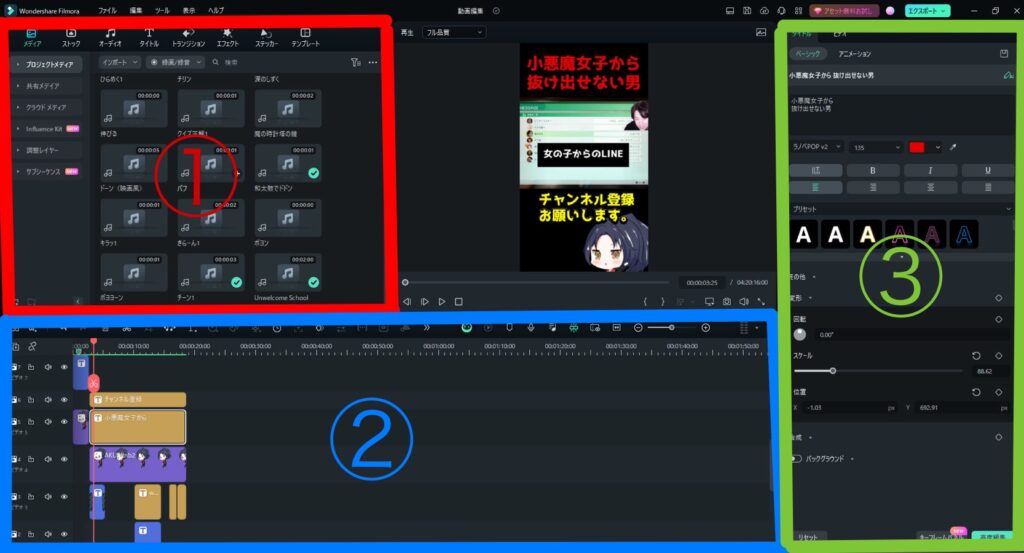
こちらが、「Filmora」の作業画面です。
どこに何があるのか、一目でわかり、初めての方でも使っていくうちに慣れます。
①:画像やBGMなどの「メディア欄」
こちらには、自分でダウンロードしたフリー素材のBGMや、アーカイブなどのメディアが表示されます。
②:動画の内容が表示される「タイムライン」
テキストやBGM、効果音などのタイミングやカット作業を行う場所です。
③:テキストのフォントやBGMの音量を調整する「詳細設定」
②のタイムラインで設定したテキストのフォントや、BGMの音量を調整できる箇所です。
\「Filmora」の作業画面は、これだけです /
おすすめポイント②「感覚的に操作ができる」
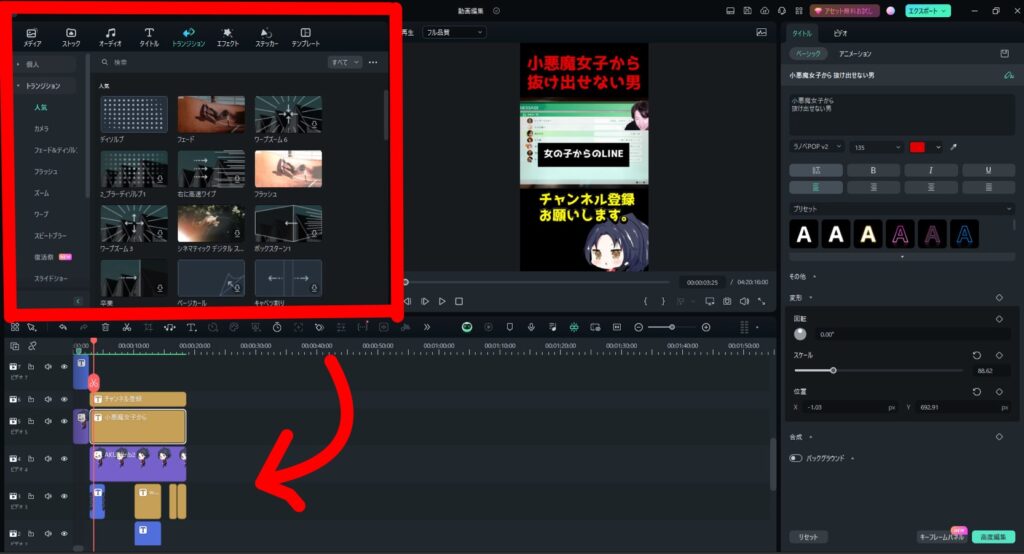
「Filmora」は、感覚的に動画編集作業が可能です。
初心者の方が挫折するポイントの1つとして、自分の思うような動画編集ができない事が挙げられます。
動画編集は、かなり複雑で難しく、字幕をつけられても、特殊演出が複雑で、完成した動画が思ったものと違うといったギャップが生じます。
このタイミングで画面をぼやかしたい、画面の切り替わりでページをめくるような演出をしたい、、、
といった特殊な加工、演出も「トランジション」の項目からドラッグするだけで、簡単に使うことができます。
「Filmora」に
「細かい編集技術」は必要ありません。
おすすめポイント③「素材が豊富に備わっている」
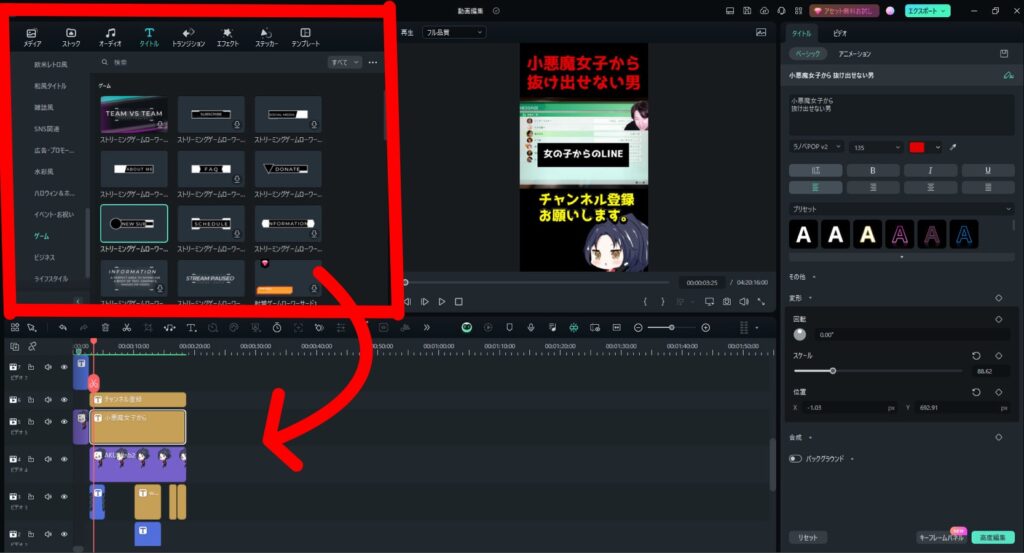
「Filmora」は、動画をさらにおしゃれに魅せる演出や文字のエフェクトなどが豊富です。
吹き出しや、画面が揺れるような演出も簡単に動画に反映させることができます。
また、サンプルをクリックすると、どのような加工になるのか、確認できるのも親切な機能です。
「Filmora」無料版と有料版の比較
「Filmora」は、無料版と有料版の2種類がありますので、下記の料金表を参照ください。
※無料で使用できますが、完成した動画に
透かしロゴが写ってしまいます。
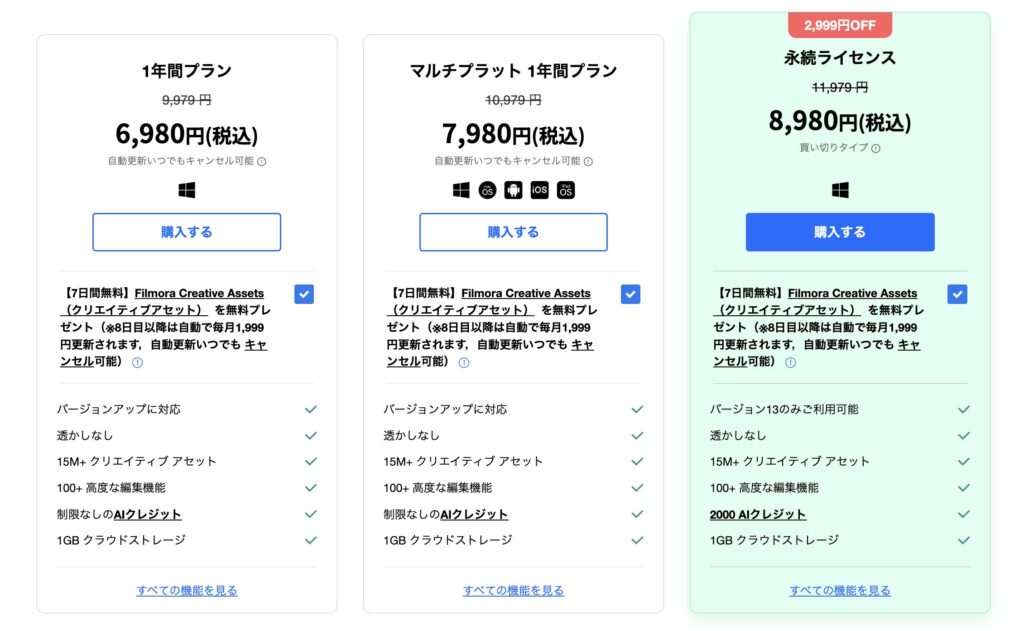
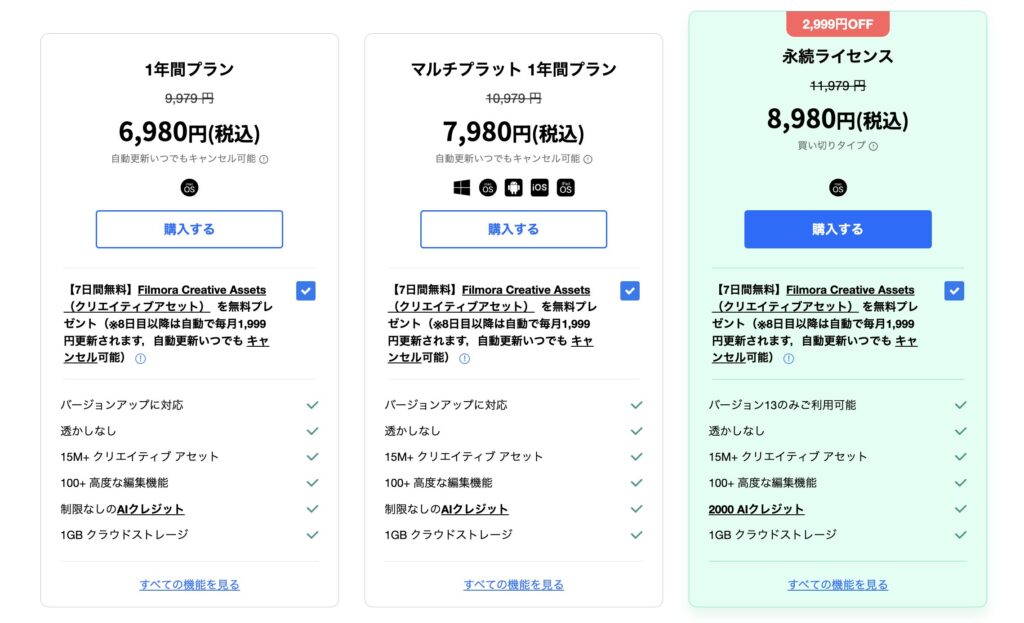
支払いの種類には、
1年単位のサブスクタイプと、永続ライセンス(買い切りタイプ)の2種類あります。
1年間のサブスクリプション契約のみ、WindowsとMacの双方で使用できるプランで、
永続ライセンスでは、どちらか一方(Windows or Mac)のみの使用に限定されます。
※WindowsとMacの両方で使いたい場合は、
「マルチプラット1年間プラン」契約のみとなります。
また、永続ライセンスでは、バージョンの更新をする際に、追加で料金が発生します。
「Filmora」メリットとデメリットについて
| メリット | デメリット |
|---|---|
| シンプルで使いやすいデザイン 初心者でも特殊演出を使いやすい | 上級者には物足りない所もある 無料版は、完成動画に透かしマークが入る |
メリットとデメリット比較表
動画編集上級者には少し物足りないといった意見がありますが、
「Filmora」は、初心者向けの動画編集ソフトなので、特に問題ありません。
無料動画編集ソフト「DaVinci Resolve」との比較
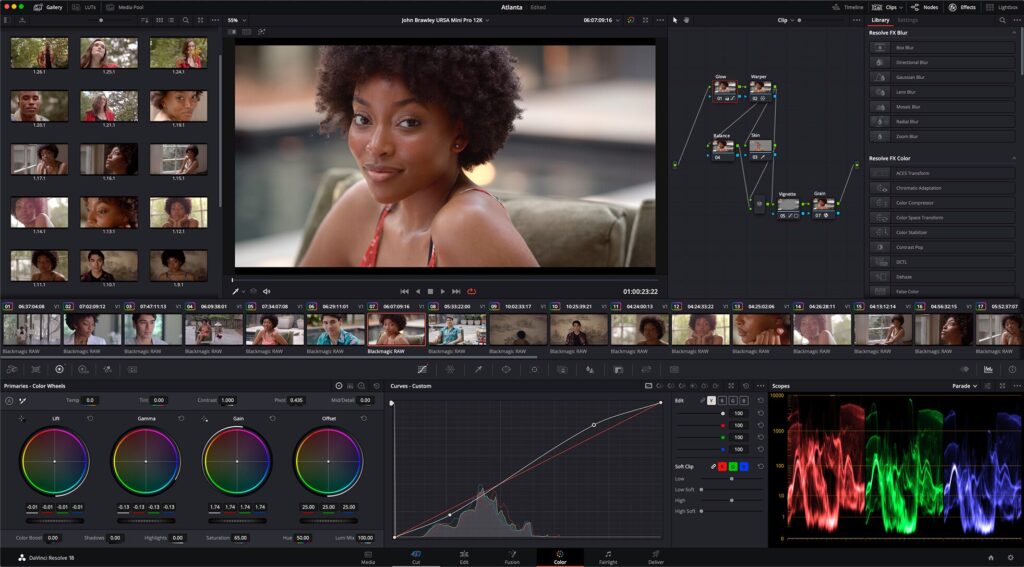
私は、「Filmora」を使用する前、
無料動画編集ソフト「DaVinci Resolve」を使用していました。
こちらのソフトは、無料で使える反面、字幕などは簡単に付けることができますが、
上記の画像のように、エフェクトやトランジションなどの特殊演出での動画編集が非常に難しいと感じました。
動画編集、『カットと字幕だけ』で良い方は、「DaVinci Resolve」をおススメします。
 あくび
あくび折れ線グラフのような作業画面にかなり手こずりました。
Filmstockで演出をレベルアップ
動画編集ソフト「Filmora」には、課金要素にはなりますが、「Filmstock」と連携し、
エフェクトやトランジション機能のレベルアップが可能となります。
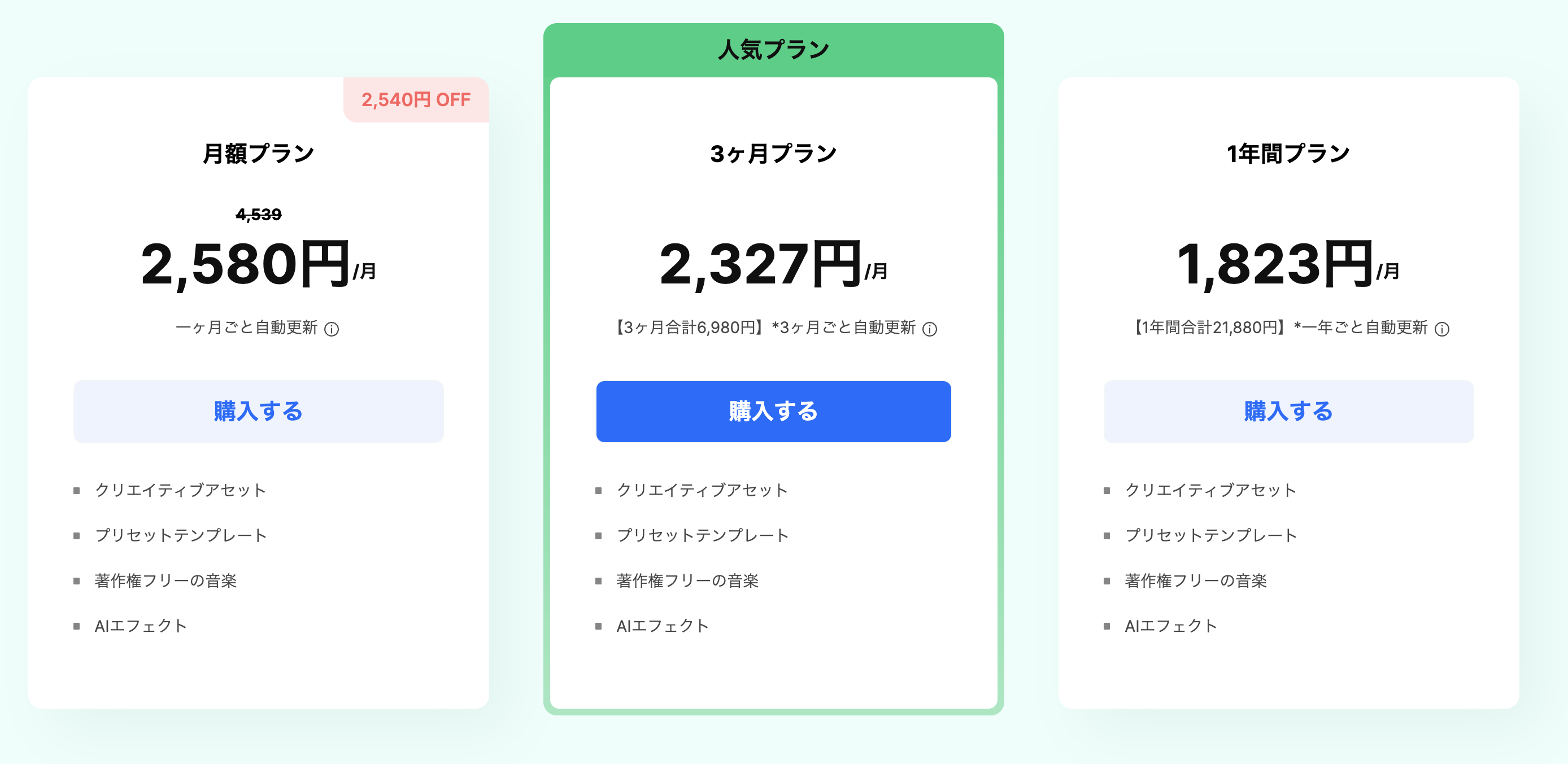
通常版に加えて、テロップやフィルター、フリーBGMなど、1,000種類以上のエフェクトが使い放題のサブスクリプション制となります。
エフェクトの中には、商用目的で使用不可の素材もあるので、注意してください。
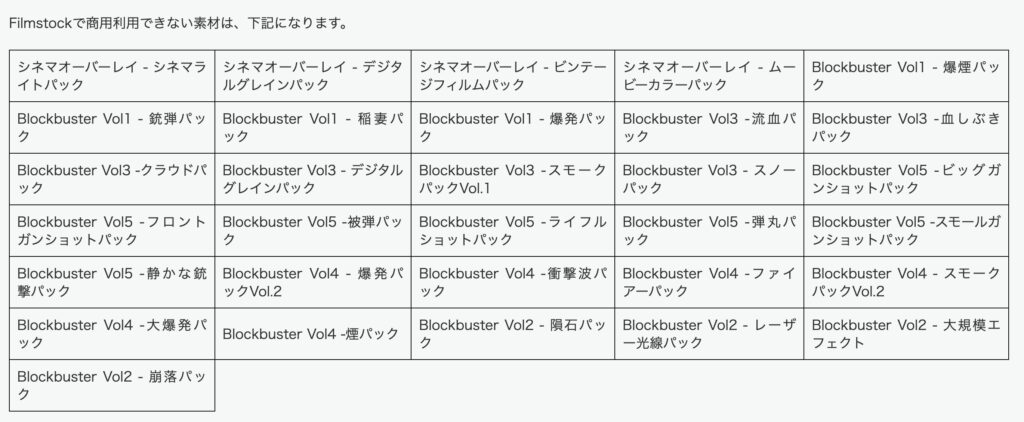
動画編集ソフト Wondershare「Filmora」まとめ
ここまで、初心者向けの動画編集ソフト Wondershare「Filmora」についてご紹介してきました。
「Filmora」は、あくまで動画編集初心者向けの動画編集ソフトですので、
プロや上級者向けの高度な編集機能は備えられておりません。
とはいえ、いきなり高度な動画編集ソフトを使おうとしても、うまく活用できない方がほとんどだと思います。
いきなり上級者向けの動画編集ソフトを使って、挫折してしまうのは、もったいないです。
まずは、こちらの「Filmora」を活用し、
動画編集の基礎を学んだのちに、上級者向けのソフトに移行しても良いと思います。
最後まで読んでいただき、ありがとうございました。

